【レビュー】DELL U2720Q 4K & Type-C 高精細で利便性の高いモニター

Mac miniのモニターとしてDELL U2720Qを購入しました。
Mac miniには別にモニターが必要ですが、どんなモニターが合うのか、4Kは必要かなどの疑問点がありました。
結果的にDELLの4KハイエンドモニターU2720Qを購入。
DELL U2720Qを購入した決め手は、RetinaのMacBook Proと併用しても違和感のない高精細な4K、フレームレス、DELLの手厚いサポートです。
そこで実際に使ってみて感じたこと、利便性などについて解説。
特にMac miniに繋いだときに満足できる4Kモニターです。
- 標準的なモニターの64倍にあたる10億7,000万色の色深度
- 4K(3,840 x 2,160)の解像度と163 ppiの高ピクセル密度で、フルHDの4倍の作業領域
- 最大90 Wの電源供給できるUSB-C接続
- InfinityEdge(フレームレス)
DELL U2720Qのスペック
おもなスペックはこの通り。
- モニタータイプ LEDバックライト付液晶モニター27インチ
- パネルタイプ IPS
- 解像度 4K 3840 x 2160 @ 60 Hz
- PPI 163
- 輝度 350 cd/m²
- アスペクト比 16:9
- コントラスト比 1300:1
- 最大表示色 10.7億色
- 応答時間 8 ms (標準); 5 ms (高速)
- 入力端子 HDMI, DisplayPort
DELL U2720Qの開封と外観レビュー

到着したので早速開封していきます。
総重量が9.6kgあるのでけっこう重い。
DELL U2720Qはハイエンドモニターの位置付けなので箱もただのダンボールではなく、少し高級感のある箱に入っています。
DELLのモニターには大きく分けて4つのシリーズがあります。
- ホームエンタテイメント向け、コスパ重視のSシリーズ
- デジタルハイエンド向け、高機能のUシリーズ
- ゲーミングに特化されたALIENWARE
- 作業向け、プロフェッショナルのPシリーズ
それぞれモデル名にS、U、AW、Pがつくので、モデル名から性能をある程度知ることができますね。
よってDELL U2720Qは4K、高精細、USB-C搭載などの高機能のUシリーズなので、モデル名にUがついています。

デジタルハイエンド、4Kの文字がそそります。
正直、箱を見ただけでテンション上がりました。

モニター裏のスタンド取付部。
VESA100に対応しています。
この矢印はスタンドをワンタッチで取り外しできるスイッチです。
取り付けのときは、はめ込むだけでカチッと固定され、取り外すときはスイッチを押しながら外すだけ。

僕はスタンドを使わずにモニターアームを使うつもりなのですが、一度スタンドを取り付けてみました。

こちらが接続端子です。
- AC電源ポート
- HDMI
- DisplayPort
- USB-C/DisplayPort
- 音声ライン出力ポート
- USB 3.0 Type-A
- USB 3.0 Type-A(⑥と同じ)
特にモニター内に電源が内蔵されているのがうれしいポイント。
モニターの中には大きなACアダプターを経由するものもあるので、配線をシンプルにまとめることができるのが大きなメリットです。
せっかくモニターアームでデスク上をシンプルにしていても、大きなACアダプターがあるだけで台無しですからね。
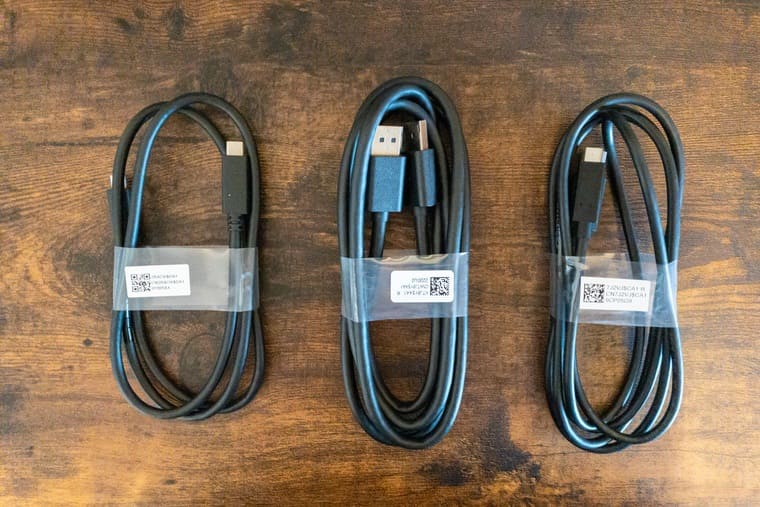
電源ケーブル以外の付属ケーブルは3つ。
- USB Type-Cケーブル(C to C)
- USB-Cケーブル(C to A)
- DisplayPortケーブル(DP to DP)
DELL公式サイトで購入するとHDMIケーブルは付属していないので、別途用意する必要があります。
※公式サイトで販売しているDELL U2720QはDisplayPortケーブル付属、Amazonで販売しているDELL U2720QMはDisplayPortケーブルの替わりにHDMIケーブルが付属。
注意点として、4Kで使うときは接続ケーブルが4Kに対応しているものを使いましょう。
対応していないとリフレッシュレートが30Hzになってしまい、カーソルなどの動きがカクカクになってしまうので注意。
- 使用する接続ケーブルをあらかじめ確認
- ケーブルが4Kに対応している必要

デスクに置いてみました。
27インチながらフレームレスのおかげで思ったより圧迫感もなし。

高さも調整できます。

モニター裏から見たところ。
スタンドの丸い穴にケーブルを通すことでまとめておくことができます。
DELLのこういう利便性もあるところが好きです。
まぁ、モニターアームを使うから関係ないんですが。

控えめのロゴ。
プリントではなく立体感のある刻印になっています。

右下には電源ランプやメニューボタンがあります。

真正面から見たところですが、写真でもわかるようにほとんど下向きについています。
モニターを見ていても電源ランプが視界に入ってこないのが大きなメリット。
スリープ中はゆっくりと点滅しますが、下向きなのであまり気にすることもないです。

モニターサイドにもUSB 3.0 Type-AとUSB 3.0 Type-Cを搭載しています。
わざわざモニター背面を見なくてもいいので、気軽に使いたいときは便利。
スリープ中にも給電するかしないかの設定もあり、モニターを使わないときもデバイスを充電できたりとかなり使いやすいモニターです。

ここでモニターアームにセットしてみました。
モニターアームを使うことでモニターを好きな角度に簡単に動かせる、モニター下のスペースが広いなどのメリットがあります。
いちばんは見た目なんですが、このモニターが浮いている感じが好きなんですよね。
やっぱり見た目って大事。
ちなみに使っているモニターアームはAmazonのもの。

DELLがフレームレスに名付けたInfinityEdge。
モニター周りに厚さ1mm程度のプラスチックのような素材のフレームで囲まれ、この黒い帯の部分は幅6mm程度。
ほとんどフレームを感じることなく作業に没頭できます。
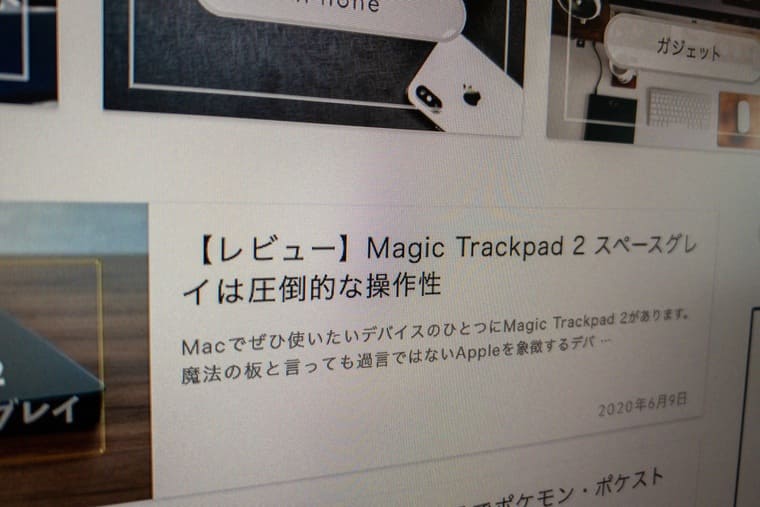
4Kモニターなのでアップで見てみます。
当然フルHDとは比べものにならないほどきれい。
ドットが目立ったり、文字が不自然にギザギザすることもないです。
でもRetinaにはかなわないかな。
Retinaディスプレイがどれだけ高品質なのか感じますね。
少なくともDELL U2720QであればモニターとMacBook Proを行き来しても違和感はまったく感じないレベル。
これがフルHDだとMacBook ProのRetinaと差があり過ぎて使えるレベルではないことは実感済です。
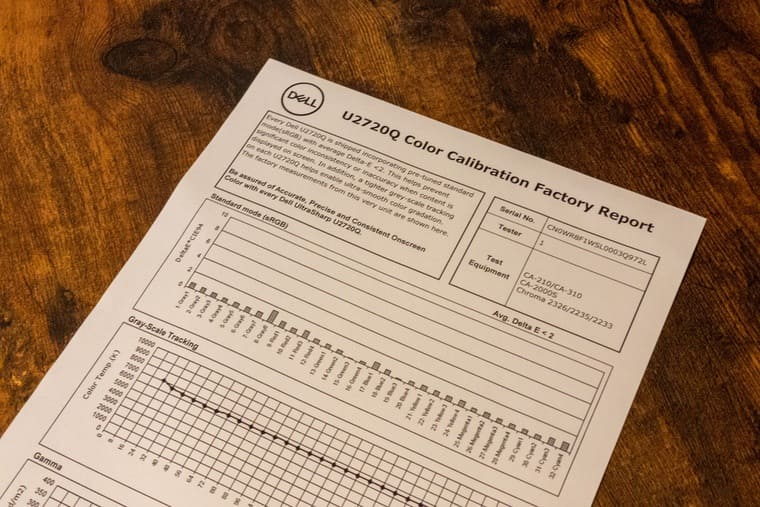
カラーキャリブレーションのレポート。
工場でカラーキャリブレーションが行われ、適正なカラーの状態で出荷されています。
さすがハイエンドモニター。
DELL U2720Qの良かったところ
4Kで発色が綺麗
パネルタイプはIPSで発色も良く斜めからでもきれいです。
細かな文字はさすがにRetinaのほうがなめらかですが、27インチという大きさを考えるととても見やすいので満足。
MacBook Proとデュアルモニターの環境でも違和感のない綺麗さです。
ベゼルが極細
モニターを購入するにあたって重視したのはフレームレスであること。
ベゼルが細いことにより画面への没入感が段違いです。
モニターアームを使ってフルスクリーンで動画を観てみると、まるでモニターが宙に浮いているかのように感じます。
今後新しくモニターを買うにしても、ベゼルが細いことはモニター購入の必須条件になりました。
電源が内蔵されている
意外と多いのがACアダプターがモニターと別になっていること。
別になっていると電源ケーブルに四角い物体がついています。
DELL U2720Qはモニター内にそのACアダプターが内蔵されているので、1本の電源ケーブルのみになり取り回しがとても便利。
最大90Wで給電できるUSB-C
最大90Wで充電できるので、最新のMacBook Pro16インチをフルスピードで充電できます。
ということは、現在発売されているMacBookシリーズはすべてフル充電可能。
純正アダプタの悩みはその大きさによる取り回しの悪さです。
純正でなくてもコンセントに挿す90W対応のアダプターは大型なものが多いので、モニターにつなぐだけで充電でき、さらにモニターサイドにUSB-AとUSB-Cもあるのが便利。
さらにMacBook Proの端子をふさがずにハブとして使えます。
DELL U2720Qの気になるところ
スリープ中に完全に電源ランプを完全にオフにできない
基本的にモニターの電源は切らずスリープにしていることがほとんどなので、スリープ中は電源ランプがゆっくり点滅しています。
電源ランプはほぼ下向きになっていることからあまり気にならないのですが、ふとしたときに点滅しているのが視界に入るので、完全にオフにしてほしかった。
ちなみに使用中は常時点灯か常時消灯が選択可能。
使用後は電源ボタンを押してオフにすればいいのですが、次に使うときにいちいちオンにするのがめんどうでスリープにしています。
AmazonモデルU2720QMとの違い
Amazonで販売されているDELL U2720QMというものもあるのですが、結果から言うとモニター自体は同じです。
違いはDisplayPortケーブルではなく、HDMIケーブルが付属していること。
この記事を書いている時点ではAmazonのDELL U2720QMのほうが1万円ほど安いです。(DELLはクーポンを適用すれば同値段)
僕が購入したときは、テレワーク需要でAmazonのモニターが桁並み売り切れ、しかたなくDELL公式サイトで購入しました。
Macと接続するなら4Kは必要か?
これは断言します。
Macに4Kモニターは必要です。
そもそもこのモニターを買った理由が、Mac miniにフルHDモニターを接続したら、あまりの画質の悪さに絶望したから。
その後、フルHDより解像度の高いWQHDモニターを購入しましたが、どうしてもRetinaに慣れているとドットの粗さが気になります。
最終的に4Kモニターが必要と判断、DELL U2720Qを購入しました。
結果的にドットの粗さが気にならなくなり大満足。
もう一度言いますが、後悔したくなければ最初から4Kを購入することをおすすめします。
DELLはユーザーサポートが良い
DELLは品質ももちろん良いのですが、ユーザーサポートも優れています。
ポイントはふたつあり、ひとつはプレミアムパネル交換、もうひとつは良品先出しサービスです。
プレミアムパネル交換
プレミアムパネル交換とは、モニターにドット抜けがあれば新品に交換してくれるというサービス。
保証期間内のみ対応してくれるサービスですが、モニターが到着してすぐにドット抜けを確認すれば無条件で交換してくれるので安心して購入できます。
ドット抜けは仕様で交換対応はできないというメーカーが多い中、DELLは保証してくれるので安心。
ドット抜けの種類は2種類ありそれぞれいくつあるかによってプレミアムパネル保証で保証されるか決まっています。
| ドット不良タイプ | 見分け方 |
|---|---|
| 明るいドット不良 | ピクセルが点灯したままになり、黒色の背景に白色または色付きのドットが表示。 |
| 暗いドット不良 | ピクセルが消灯したままになり、白色の背景に黒色のドットが表示。 |
ドット抜けがひとつでもあると保証するというのは、明るいドット不良の場合です。
さらにモデルにより交換に必要なドットのカウント数も変わります。
| モニターモデル | 明るいピクセル | 暗いピクセル | 交換に必要な数 |
|---|---|---|---|
| ・デジタルハイエンド(U、UP、UZシリーズ)
・プロフェッショナル(Pシリーズ) ・Alienware(AWシリーズ) | 1以上 | 6以上 | ・明るいピクセル1以上
・暗いピクセル6以上 |
| Dシリーズ | 6以上 | 9以上 | 明るいピクセルと暗いピクセルの合計が9以上 |
| S、SE、E、INシリーズ | 6以上 | 6以上 | 明るいピクセルと暗いピクセルの合計が6以上 |
この条件に当てはまるモニターはプレミアムパネル交換サービスを利用して交換できます。
詳細はDELL公式サイトの対応ガイドラインを確認してみてください。
リンク:Dell製ディスプレイの不良ドットに関する対応ガイドライン
良品先出しサービス
良品先出しサービスとは不具合が発生し交換が必要になった場合、保証期間内であれば翌営業日までに出荷してくれるサービス。
通常であれば不具合が発生したモニターを返却、確認後に交換品の手配となりますが、良品先出しサービスはすぐ出荷してくれるため手元にモニターがないという状況を避けることができます。
僕も以前のモニターが初期不良だったことがあり利用したのですが、代替品が3日程度で到着しとても便利でした。
モニターの性能もそうですが、こういうサービス面でも良さも大事。
DELL U2720Qのまとめ【Amazonまたは、楽天Rebates経由がお得】
4Kの綺麗さやUSB-Cがあることの利便さなど本当に満足度の高いモニター。
このモニターを使う前は、フルHDのモニターを使うなど遠回りしましたが、結果としてもっと早く買っておけばよかったと思わせてくれるモニターです。
大きな不満点も特になく、モニターアームとあわせて使うことでとても満足できるデスク環境になりました。
ぜひMac miniには4Kモニターを接続し、快適な作業環境を構築しましょう!
値段だけでいえばAmazonのU2720QMが安いですが、DELL公式サイトのU2720Qどちらを買うかは必要な接続ケーブルで判断すればOK。
ちなみにDELL公式サイトに行く前に、楽天Rebatesを通すと数%の楽天ポイントがたまります。
DELLは6%の還元率になっていることが多く、4,000ポイント以上もらえます。
ぜひ楽天Rebatesを経由して楽天ポイントもゲットしましょう。









